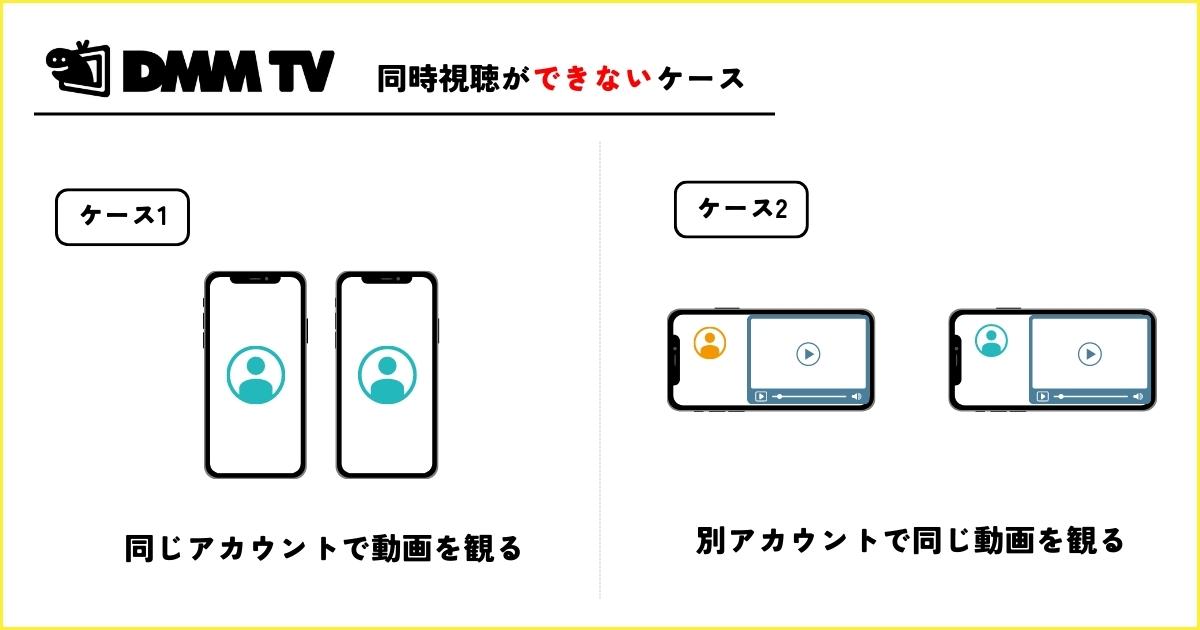そんな思いを持っているあなたのために、
この記事では、『DMM TVの同時視聴』について解説していきます。

実際にDMM TVを複数台の端末で使用して検証してみたのでご紹介です!
DMM TVで動画を同時視聴できる人数
DMM TVは、1つのアカウントに最大4つまでプロフィールの作成ができ、プロフィールごとかつ別作品であれば同時に動画視聴が可能です。
そのため、DMM TVは最大4人(4つの端末)まで同時視聴ができます。
しかし、以下のような条件ではDMM TVで同時視聴ができないので注意。
- 同じプロフィールを使って、複数の端末で動画を視聴する
- 別のプロフィールを使っていても、同じ作品を複数の端末で視聴する

DMM TV公式サイトやヘルプページには記載がありませんが、DMM TVの動画をダウンロードしてオフライン再生している場合は同時視聴が可能でした!
そのため、同じアカウントで複数台の端末からDMM TVを使っていたとしても、端末にダウンロードした動画を再生している場合は、同時視聴のエラーになりません。
そのため積極的にDMM TVでは動画ダウンロードをおすすめします。
-

DMM TVの動画をダウンロードする方法!保存先や必須の設定も解説!
続きを見る
DMM TVで同時視聴するための準備
DMM TVの動画を同時に視聴するには、プロフィールを作成しておけば準備完了です。
以下の手順でDMM TVにプロフィールを作成しましょう。
- DMM TVアプリを起動
- 画面下部「マイページ」を選択して、画面上部「メイン」を選択
- 「新規作成」を選択
- 名前を入力して作成
- 作成完了

またDMM TVに登録していない人は、無料体験から始めるのがオススメ!
step
1DMM TVアプリを起動
まずは、スマホにインストールされているDMM TVアプリを起動します。
パソコンやブラウザから設定したい人は「マイプロフィール」より設定できます。
step
2プロフィールページを開く
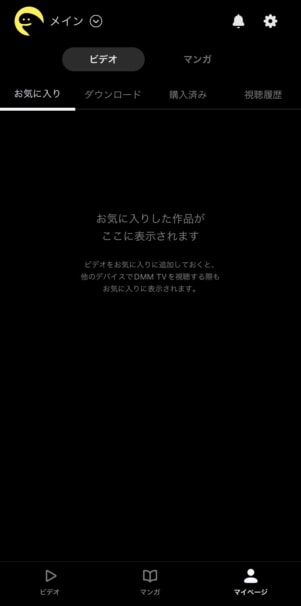
マイページからプロフィール選択画面へ
DMM TVアプリを起動したら、画面下部の「マイページ」を開き、画面上部にある「プロフィールアイコン(メイン)」を選択。
step
3新規作成
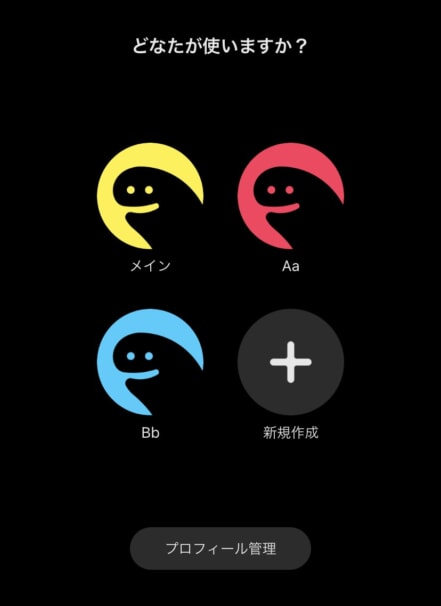
新しいプロフィールを作る
プロフィールの選択画面になるので、「新規作成」より新しいプロフィールを作ります。
step
4プロフィール設定
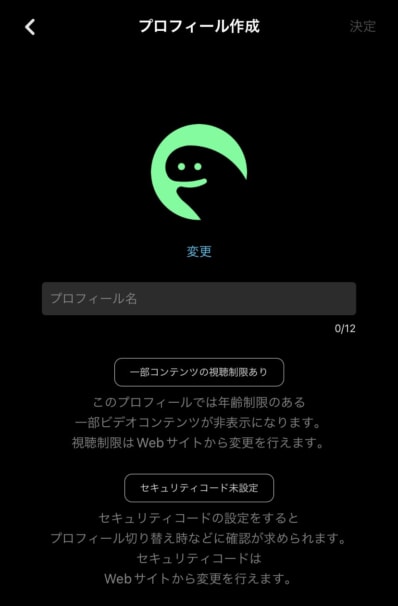
プロフィールの設定
名前を入力し、制限やセキュリティコードを設定したら「決定」でプロフィールの作成は完了。
step
5プロフィールの追加完了
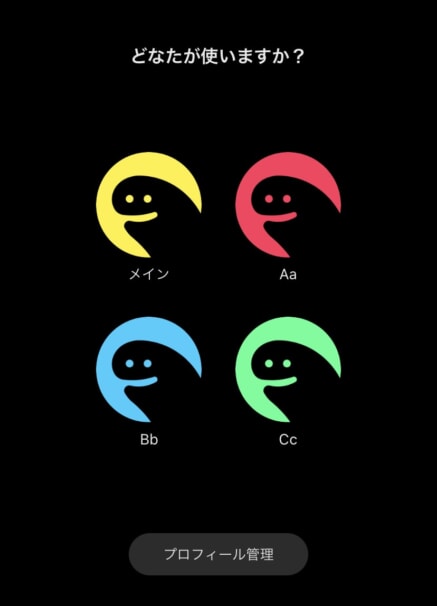
プロフィールの作成完了
プロフィール選択画面で新しいプロフィールが作成できていたら完了です。

最大で4つまで作成できるので、DMM TVの同時視聴は4人までとなります!
DMM TVをテレビで観る場合も同時視聴にカウントされます。
大画面のテレビでDMM TVを観るならこちらから。
-

DMM TVの動画をテレビで観る3つの方法!見れない動画とは?
続きを見る
DMM TVのアカウントを共有できる人とは?
DMM TVの1つのアカウントには最大4つまでプロフィールを作成できますが、このプロフィールを使用できるのは家族です。
公式サイトに記載があります。
DMM TVのプロフィールとは何ですか?
DMM TVをご家族で利用する際に、利用者1人1人ごとにプロフィールを作成することができます。
プロフィールを作成すると、表示されるおすすめ作品や、ビデオの視聴履歴、プレイヤーの設定がプロフィールごとに管理されます。
DMMプレミアム(DMM TVを使うために登録するサービス)に登録した人の家族であるなら、アカウント共有でDMM TVが使えます。
DMMアカウントのメールアドレスとパスワードを共有して、各端末でログインし、自分のプロフィールを使えばOKです!

プロフィールは4つまでですが、5人家族などの場合は同時視聴のエラーには注意して4つのプロフィールをうまく使いまわしましょう!
また、共有できる家族に対象はないようなので、同居していない、離れて暮らす家族にも共有をすることは可能でしょう。
友達とのアカウント共有はバレる?
バレる可能性はあります。
世界最大の動画配信サービス「Netflix」がその対策を進めており、使用する端末やネット環境、位置情報、プロフィール情報などから同居人以外とはアカウントを共有させない仕組みになっています。
そのためDMM TVも仕組みさえあれば、家族以外の人とのアカウント共有を検知することは可能でしょう。
しかし、現時点(記事作成時)では、DMM TVにはそのような機能はなく、また公式サイトや利用規約などにも記載はないので、バレる可能性は低いです。

家族との共有のためにあるプロフィール機能なので、最悪の場合はDMM TVの退会処分、賠償などがあるのでやめておきましょう!
DMM TVで同時視聴エラーになったときの対処法
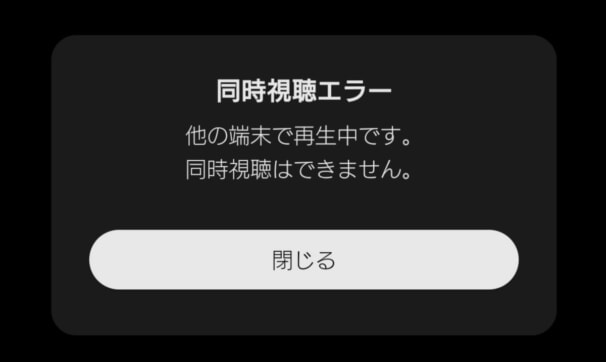
DMM TVで同時視聴エラー
DMM TVで動画を視聴しているときに「同時視聴エラー」の表示が出てきたら、複数の端末で動画を再生していないか確認します。
端末の切り替えを行ったときは、切替前の端末でDMM TVアプリのトップ画面に戻ってからアプリを終了しましょう。
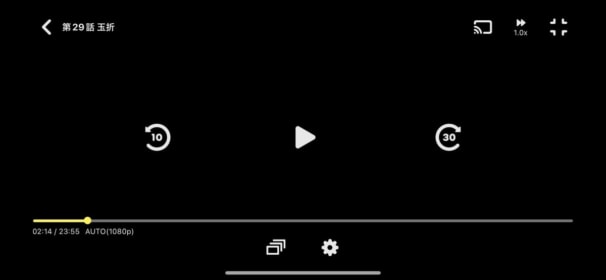
画面左上の「<」で戻る
動画再生画面のままだと同時視聴に引っかかることがあるため、必ず動画を終了してからアプリを閉じます。
対処方法は以下の通り。
- 前の端末でDMM TVアプリで再生をやめてから、新しい端末で再生を開始する
- 前の端末を再起動する
- 前の端末のDMM TVからログアウトする
- DMM関連の動画再生を止める、アプリを終了する
- 少し時間を置いてみる

上記の対処法をすれば、ほとんどで同時視聴のエラーを解消できました!